iTunes está disponible solo para computadoras Windows y macOS. No existe una aplicación oficial de iTunes para Chromebooks. Sin embargo, existe una manera de instalar y ejecutar iTunes (para Windows) en el sistema operativo Chrome.
Este tutorial cubre todo lo que necesitas saber sobre la descarga de iTunes en Chromebooks. Todo lo que necesitas es tu Chromebook y una conexión a Internet.
Instalación de iTunes en Chromebooks: lo que debes saber
La versión de 64 bits de iTunes (para Windows) no funciona en Chromebooks. Asimismo, no todas las versiones de iTunes de 32 bits funcionan correctamente en ChromeOS. Instalamos la última versión de iTunes de 32 bits (v12.10.11) en nuestro dispositivo de prueba, pero la aplicación no se podía utilizar y fallaba todo el tiempo. Nuestra investigación reveló que otros usuarios de Chromebook tuvieron la misma experiencia.
iTunes v12.9.3 (32 bits) era más estable, pero ya no está disponible para descargar en el sitio web de Apple, probablemente porque es una versión desactualizada.
Sin embargo, puedes descargar esa versión específica de iTunes desde sitios de descarga de software de terceros para Windows. Guarde el archivo ejecutable de iTunes en la carpeta Linux de su Chromebook. Para este tutorial, guardamos el archivo de instalación como iTunesSetup.exe.
Nota:Aunque la versión de iTunes funciona, es posible que algunas características y funcionalidades no estén disponibles. Además, es posible que la versión de la aplicación no funcione correctamente porque está retirada y desactualizada.
Configure el entorno de desarrollo Linux de su Chromebook
El entorno de desarrollo ChromeOS Linux admite Chromebooks con ChromeOS 69 o posterior. Vaya a la siguiente sección si el entorno de desarrollo linux ya está configurado en su Chromebook. De lo contrario, actualice el sistema operativo de su Chromebook (Configuración>Acerca de ChromeOS) y siga los pasos a continuación para habilitar la compatibilidad con Linux en ChromeOS.
1. Dirígete a Configuración>Desarrolladores>Entorno de desarrollo Linux (Beta)y selecciona Activar.
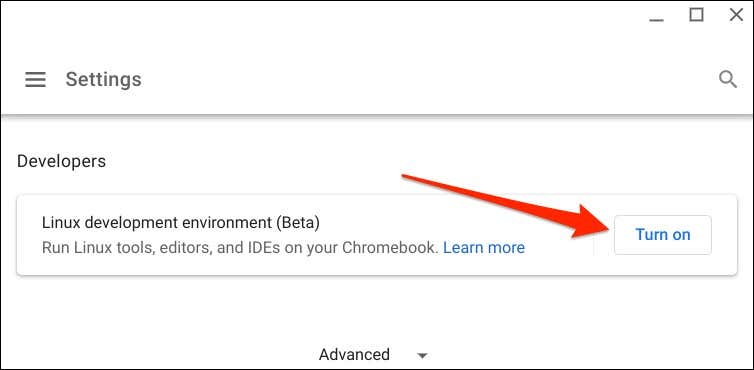
2. Seleccione Siguientepara continuar.
3. Ingrese un nombre preferido en el cuadro de diálogo "Nombre de usuario" o use el nombre de usuario generado por el sistema. Además, utilice el tamaño de disco Recomendadoy seleccione Instalarpara continuar.
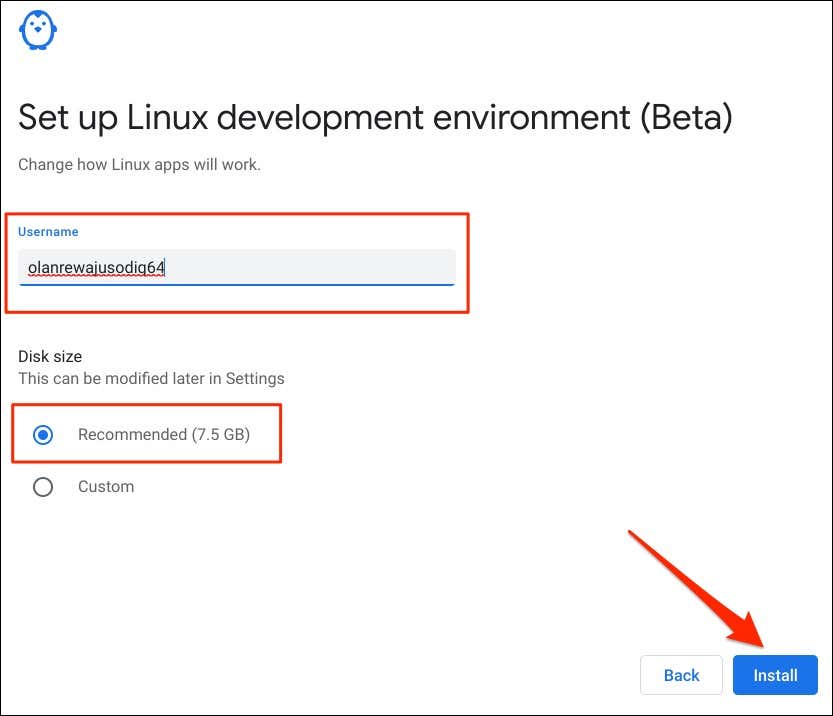
ChromeOS descargará los archivos necesarios para configurar el entorno Linux. La operación tarda un par de minutos, dependiendo de la velocidad de su conexión y de la configuración del hardware de Chromebook..
Instala iTunes en tu Chromebook
Wine es un emulador virtual que te permite ejecutar aplicaciones de Windows en el entorno de desarrollo Linux de tu Chromebook. Siga los pasos a continuación para configurar Wine y usar el emulador para instalar iTunes (para Windows) en su Chromebook.
Asegúrate de que tu Chromebook tenga conexión a Internet. De lo contrario, puedes encontrar varios mensajes de error al configurar iTunes.
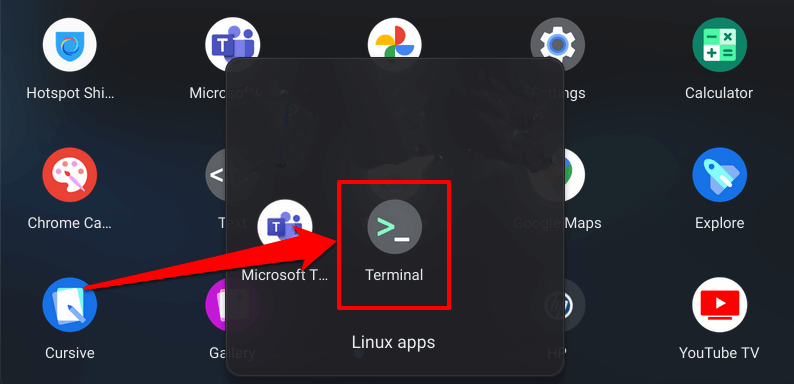
sudo apt-get install vino

Este comando instala Wine Linux en el entorno Linux. Dado que está instalando la versión de 32 bits de iTunes, ejecute el siguiente comando para configurar la arquitectura de 32 bits de Wine. Eso permite a Wine instalar aplicaciones de 32 bits sin problemas.
sudo dpkg –add-architecture i386
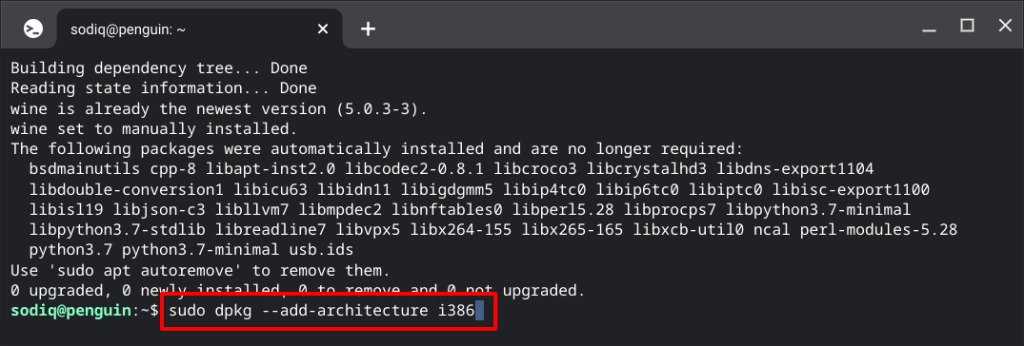
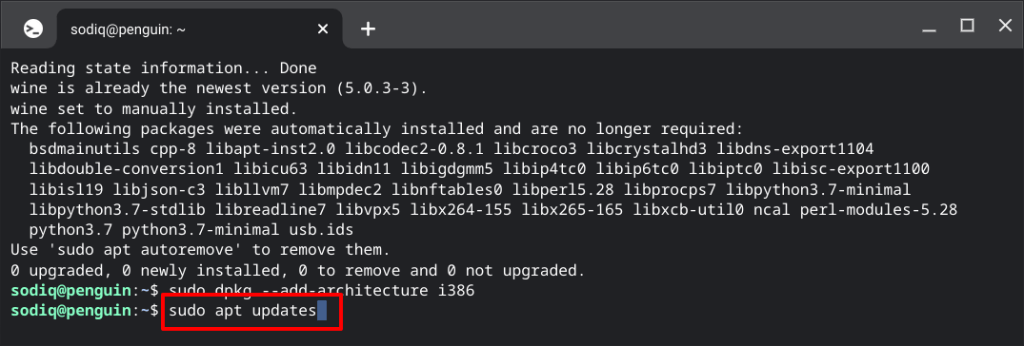
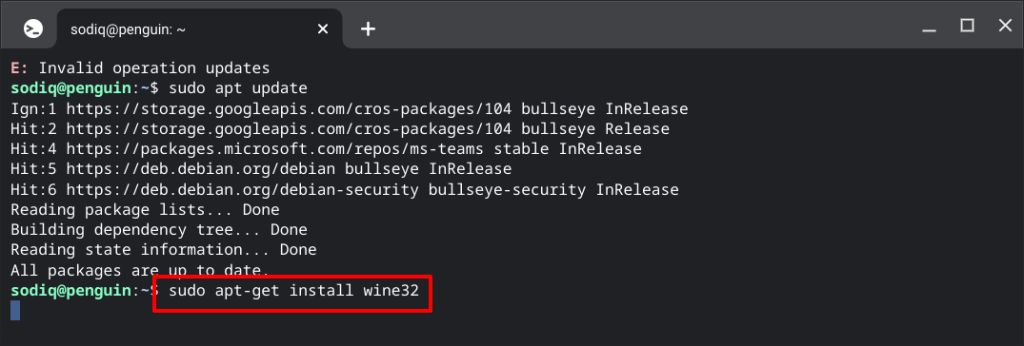
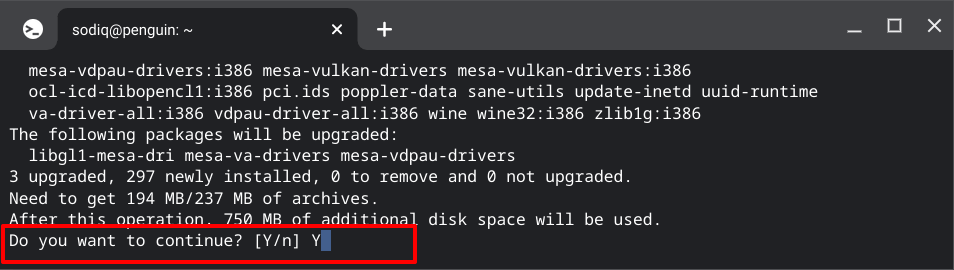
WINEARCH=win32 WINEPREFIX=/home/nombre de usuario/.wine32/ vino iTunesSetup.exe
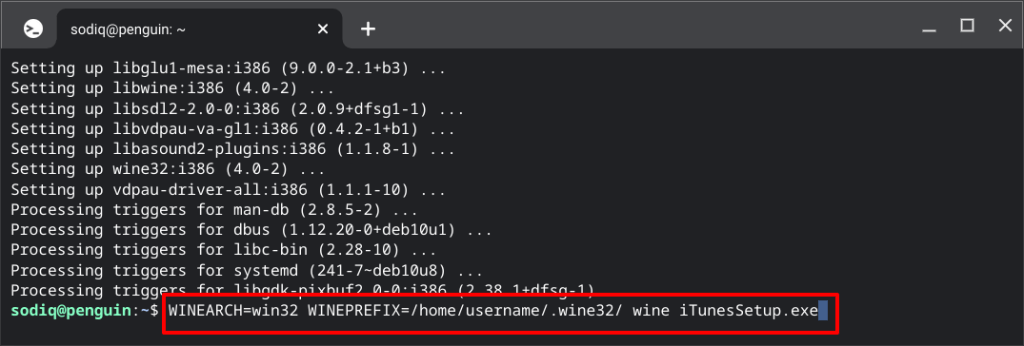
NOTA:Reemplace “nombre de usuario” en el código con el nombre de usuario de su entorno de desarrollo Linux. El texto antes de "@penguin" en la parte superior de la ventana de Terminal es su nombre de usuario de Linux. Además, reemplace “iTunesSetup.exe” si guardó el archivo ejecutable de iTunes con un nombre diferente.
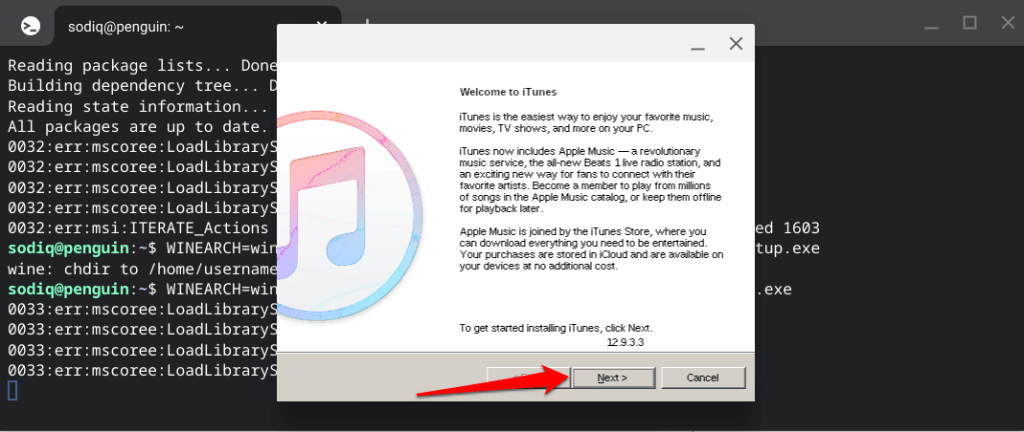
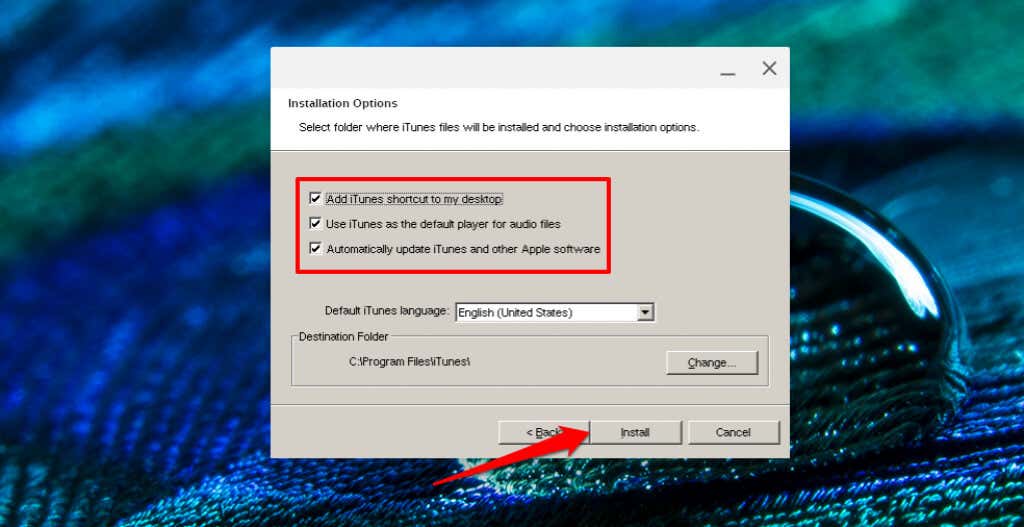
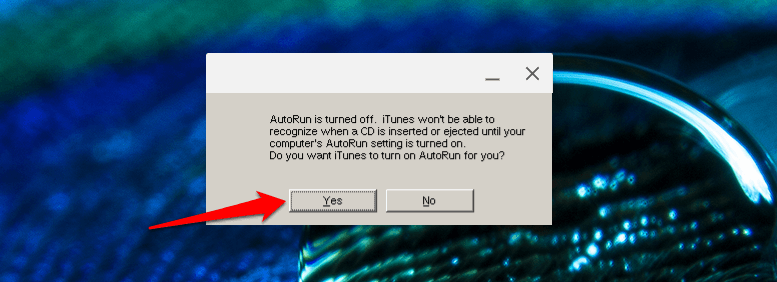
Una última cosa que debes hacer: modificar el archivo de escritorio de iTunes para que tu Chromebook pueda ejecutar la aplicación. Abrir iTunes sin hacer esto generará el error "Ruta no encontrada".
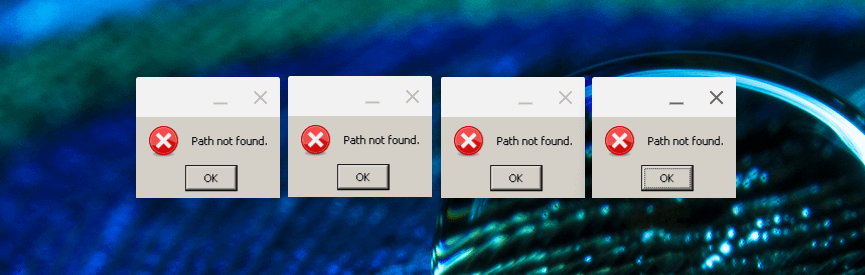
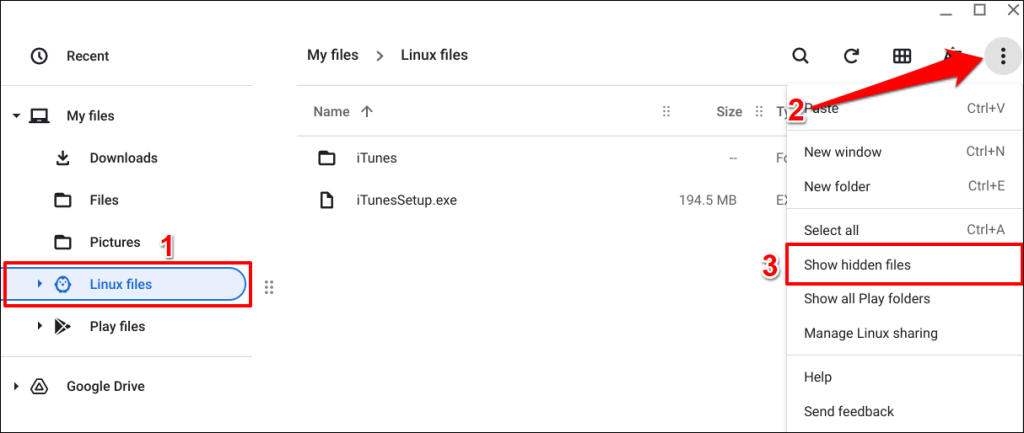
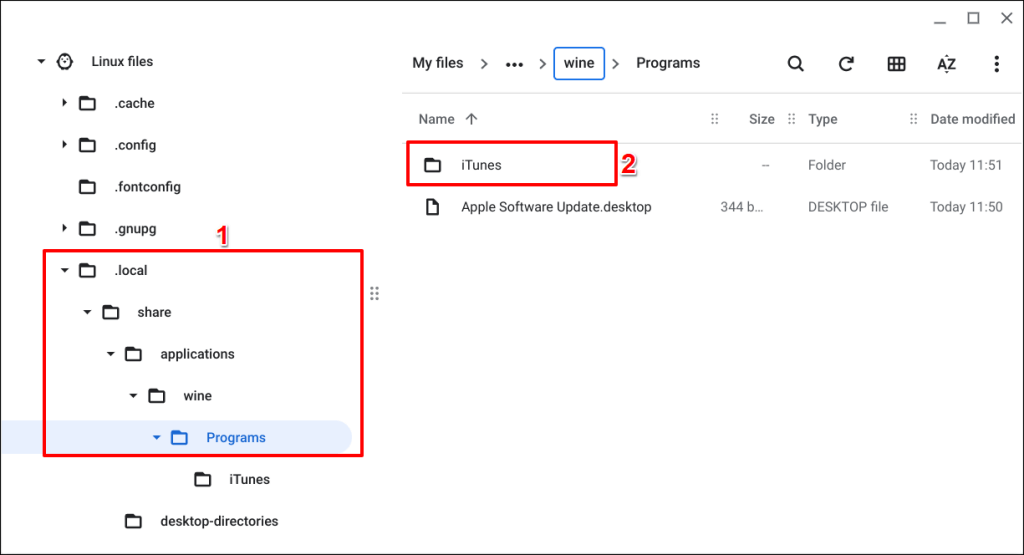
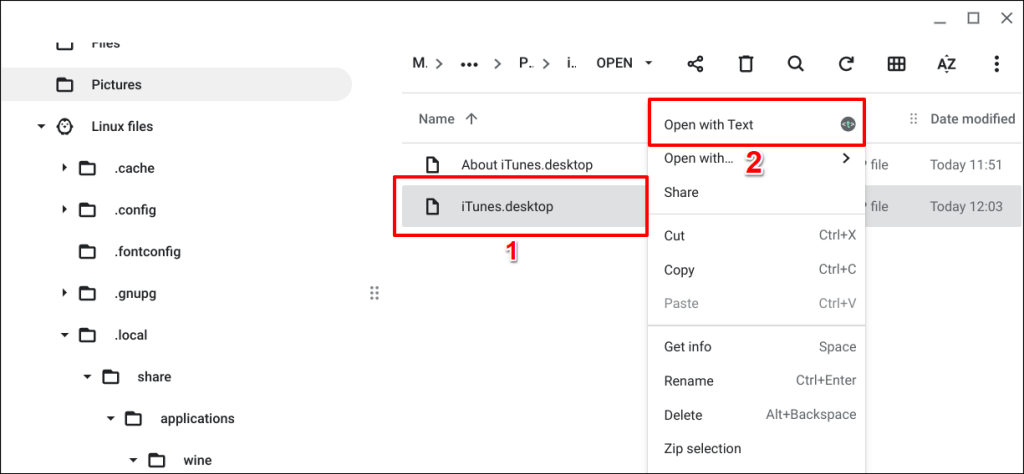
Deberías ver un comando Exec en la tercera fila.
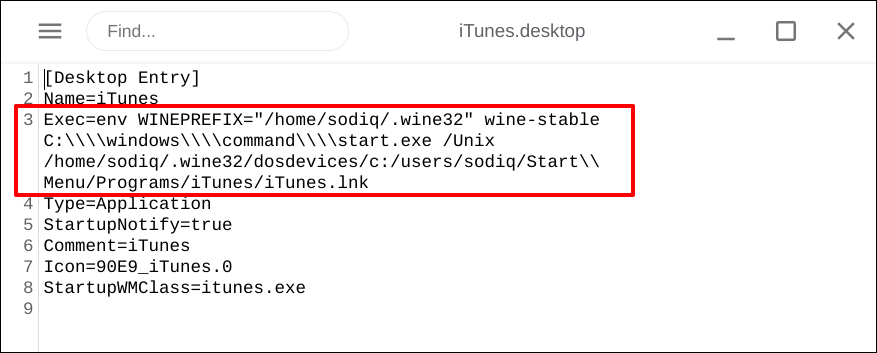
Exec=env WINEPREFIX="/home/nombre de usuario/.wine32" vino "/home/nombre de usuario/.wine32/drive_c/Program Files/iTunes/iTunes.exe"
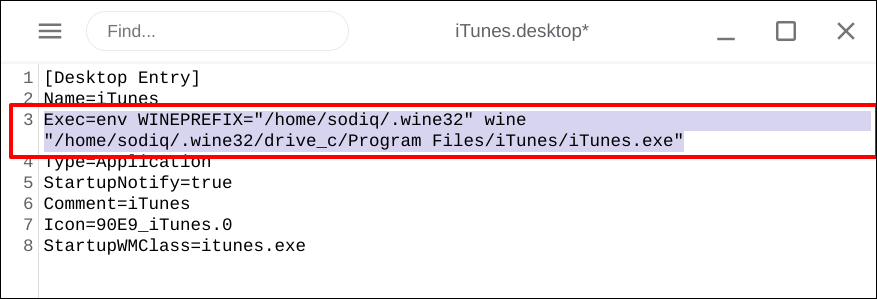
Reemplace “nombre de usuario” en el comando con su nombre de usuario de Linux. Del mismo modo, reemplace “iTunesSetup.exe” si el archivo ejecutable de iTunes tiene un nombre diferente en su Chromebook.
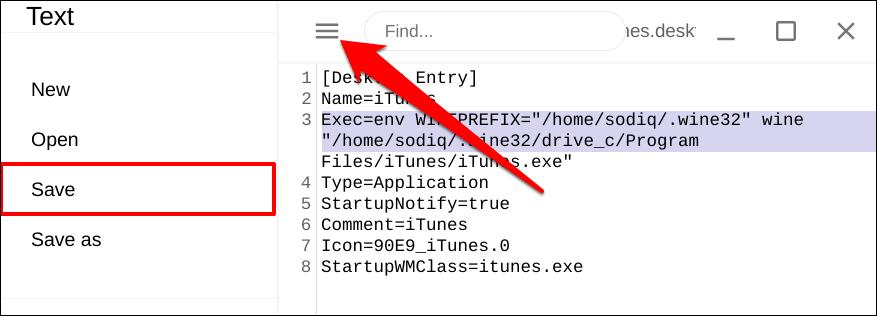
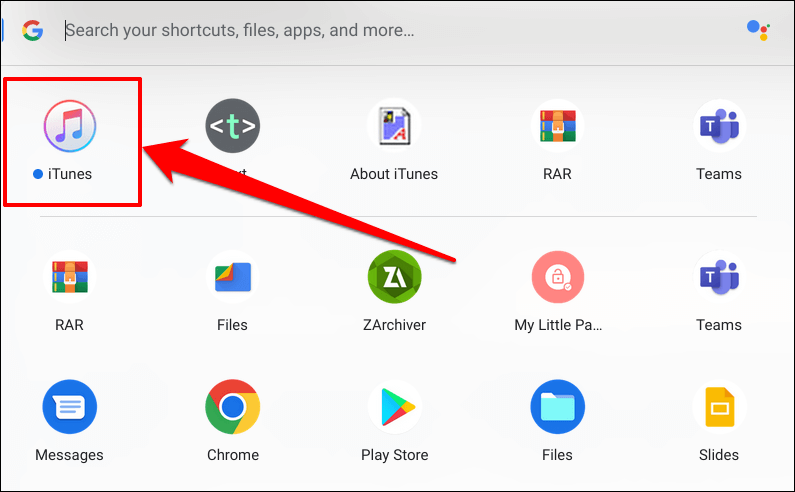
Comprueba la carpeta "Aplicaciones de Linux" si no encuentras la aplicación iTunes en el cajón central de aplicaciones..
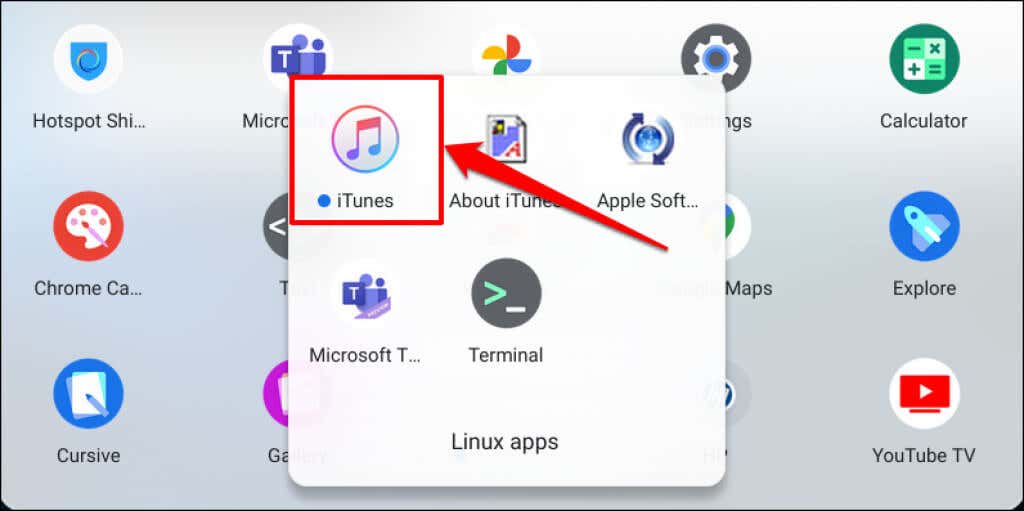
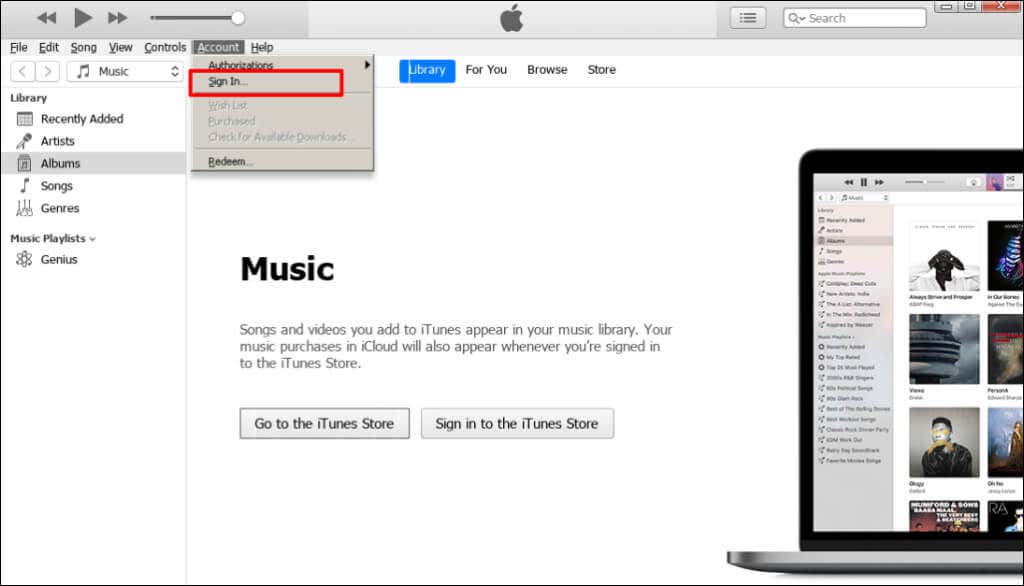
Apple Music también funciona
Si iTunes no funciona, utiliza la aplicación Apple Music para Android para acceder a tu biblioteca de música de iTunes. La aplicación Apple Music está disponible en Google Play Store para Chromebooks. La aplicación es estable y tiene una interfaz similar a la aplicación Apple Music para iPhone y iPad.
.